Después de que Microsoft desvelase en marzo algunas de sus primeras novedades, la actualización Anniversary Update de Windows 10 empieza a difundirse el 2 de agosto entre todos los usuarios. Se trata de su primera gran actualización, con la que Microsoft celebra el primer aniversario de su sistema operativo.
Entre las novedades de las que podemos disfrutar se encuentra las esperadas extensiones para Microsoft Edge, la llegada oficial del Bash de Ubuntu, o un Windows Ink con el que aprovechar mejor los lápices ópticos. También tenemos nuevas características de seguridad, mejoras en Cortana y una convergencia que llega a Xbox One.
Antes de empezar, resumen en vídeo
Antes de entrar en materia para hablar detenidamente de las novedades que incluye la Anniversary Update, para quienes no tengáis tiempo para leerlo todo hemos creado un pequeño vídeo-resumen. En él tenéis las novedades explicadas en apenas cuatro minutos, un pequeño aperitivo antes de empezar a explicarlas de forma más minuciosa.
Bash llega oficialmente a Windows 10
Uno de los anuncios que más ruido ha hecho entre la comunidad de desarrolladores es la llegada del Bash de Ubuntu a Windows 10. En un principio estaba previsto mantener esta funcionalidad únicamente en las builds de las Insider Preview, pero empujados por los usuarios Microsoft acabó anunciando que sería incluida en la Anniversary Update.
Con el Bash de Ubuntu, podremos utilizar la sintaxis de rutas de Linux para explorar los directorios de Windows 10, acceder a servidores remotos vía ssh o lanzar editores como emacs para trabajar sobre el código de aplicaciones universales de Windows. También hemos comprobado que es posible instalar paquetes comunes gracias al acceso total al gestor de APT.
Habrá que ver hasta dónde son capaces de llevar los desarrolladores esta herramienta ahora que pasa a estar disponible para todo el mundo. De momento, habiendo estado sólo en las builds para Insiders, ya se ha conseguido ejecutar el entorno de escritorio Unity de Ubuntu en Windows 10, demostrando que el Windows Linux Subsystem (WLS) es capaz de ejecutar un entorno de escritorio completo.
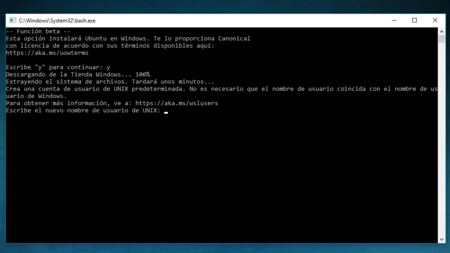
Microsoft ya ha avisado que está trabajando en nuevas funciones como herramientas de línea de comandos de GNU como grep, sed y awk, soporte para sistemas de archivos y symlink, o poder utilizar plenamente comandos apt y apt-get para instalaciones, actualizaciones o pruebas de paquetes. También tienen en mente implementar funcionalidades básicas para lenguajes NodeJS/npm, Python o Perl y líneas de comandos como Vim, Emacs, Git y SSH.
Para activar el Bash tienes que entrar en Configuración y darle a Actualización y seguridad. Allí ve a la opción Para programadores y activa el Modo de programador. Ahora usa el menú de inicio para encontrar el programa Activar o desactivar las características de Windows, y habilita el Subsistema de Windows para Linux. Ya está, el equipo hará los cambios necesarios y se reiniciará, después de lo cual sólo tendrás que buscar Bash en el menú de inicio.
Más seguridad: Windows Hello y Windows Defender
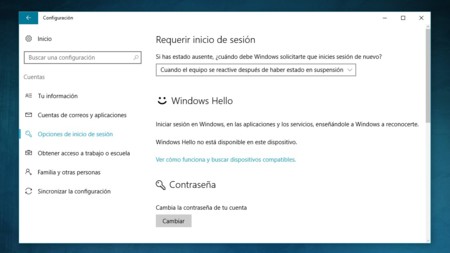
La primera gran actualización de Windows 10 también nos trae algunas mejoras para nuestra seguridad. La primera de ellas es Windows Hello, con el que tenemos acceso a un nuevo control biométrico para iniciar sesión en el PC o algunas aplicaciones: nuestra cara. Windows nos reconocerá mediante la webcam y no necesitaremos contraseñas. También permitirá utilizar los dispositivos Companion para el desbloqueo.
Para configurarlo sólo tenemos que entrar en el menú de configuración y elegir la opción Cuentas, dentro de la cual elegiremos la pestaña Opciones de inicio de sesión. Allí tenemos la opción Windows Hello, aunque si estamos utilizando un ordenador de sobremesa o portátil sin cámara lo más posible es que nos diga que la opción no está disponible.
Windows Defender también tiene ahora una mayor presencia. Su principal novedad es el Limited Periodic Scanning, que complementa el antivirus que tengamos instalado en nuestro ordenador realizando escaneos periódicos para detectar y eliminar las amenazas que se le puedan haber pasado por alto.
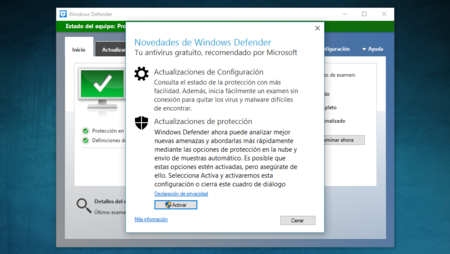
Sólo está disponible cuando la seguridad en tiempo real la manejen aplicaciones de terceros, y analizará nuestro ordenador eligiendo la mejor hora para no interferir en nuestro trabajo, en el rendimiento del equipo o en su autonomía. Si no tenemos ningún antivirus la opción no estará disponible, ya que Defender se ocupa de analizarlo todo en tiempo real.
También se han incluido más elementos a la pestaña propia para Defender en la configuración de seguridad. En ella ahora también se pueden habilitar o deshabilitar las notificaciones avanzadas, y se ha incluido una opción con la que analizar el equipo para buscar malware cuando estamos offline. Vamos, cada vez más funciones de antivirus.
En la versión empresarial de Windows 10, con la actualización también se ha incluido un Defender Advanced Threat Protection para detectar, investigar y responder a ataques utilizando una amplia red de sensores y expertos en protección. A su lado también han añadido un Windows Information Protection destinado a proteger a las empresas de filtraciones accidentales de datos.
Windows Ink potencia el uso de los lápices ópticos
Otra de las novedades a las que más importancia se le ha dado de esta actualización es a su vez una de las que menos usuarios podrá utilizar. Se trata de Windows Ink, que sólo estará activo si tenemos activo algún lápiz digital que hayamos sincronizado con el PC. Si es ese tu caso, verás el icono de un lápiz en la parte inferior derecha con todas sus funciones.
Este nuevo sistema para interactuar con tu pantalla incluye una serie de nuevas aplicaciones. Entre ellas, dos de las más destacadas son Screen Sketch, que te permite pintar sobre tu pantalla haciendo capturas, o una Sketchpad que es una aplicación avanzada de dibujo con la que dejar volar tu imaginación dibujando sobre la pantalla.
También tiene un sistema de post-its llamado Sticky Notes que en este caso sí puede ser utilizado sin lápiz óptico. No sólo sirve para que puedas llenar el escritorio de notas, sino también para que Cortana las lea e identifique las que puedan ser utilizadas como recordatorios, permitiéndote configurar avisos basándose en lo que escribas en ellas.
Cortana sigue mejorando
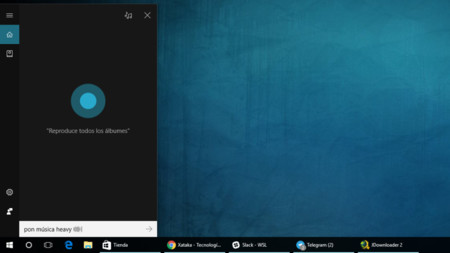
Y ya que hablamos de Cortana, el asistente de Microsoft también mejora notablemente. A partir de ahora estará mucho más presente en todo lo que hacemos. Y lo hará nos guste o no, porque ahora ya no podremos apagar el asistente, aunque podremos configurarlo para limitar la información a la que tiene acceso.
También puede ser utilizada desde la pantalla de bloqueo antes de iniciar sesión con el equipo, e implementa nuevos comandos como el de "reproduce música rock", con el que abrirá Groove para reproducir música del género que le pidas. Todo lo que muestra seguirá siendo configurable desde su pestaña de Cuaderno, en la que se ha añadido la opción de permisos desde la que delimitar su acceso a la ubicación o los contactos.
Se le ha añadido un sistema de conversación contextual para entender mejor tus preguntas. De esta manera, si después de pedirle que reproduzca música le dices simplemente que cambie de canción, sabrá el contexto de la frase y añadirá nuevas canciones a la cola de reproducción. También puede vigilar tus correos en busca de datos como horarios de vuelo al más puro estilo Google Now, y te permite crear recordatorios para prácticamente cualquier cosa con un sistema de notas de voz.
Si tienes Cortana en tu Android o iOS puede sincronizarse con ellos para mostrar las notificaciones de tu móvil. Lamentablemente, Cortana no está disponible en español para estos sistemas operativos, por lo que de momento el mirroring de notificaciones sólo se puede utilizar con Windows Phone. Además, algunos de los comandos del asistente en el PC tampoco han sido traducidos aún al español, por lo que tocará esperar para poder aprovechar el asistente al máximo.
Más orden en notificaciones y menú de inicio
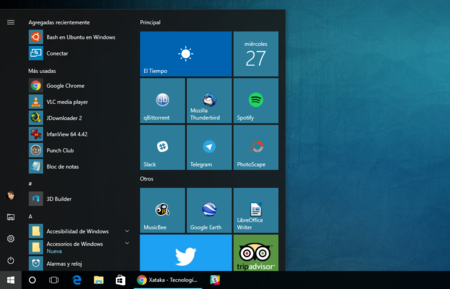
Los menús de inicio y de notificaciones también han recibido algunas mejoras. Son detalles estéticos menores, pero que ayudan a que el contenido esté más organizado y se muestre mejor. Por ejemplo, en el menú de inicio ya no tendrás que hacer click en la opción de ver todas las aplicaciones, ya que estas ahora se muestran directamente y sólo tienes que hacer scroll para verlas.
A su vez, en el menú de inicio las opciones de inicio y apagado, el explorador de archivos y configuración han cambiado de sitio: ahora se muestran en una nueva barra lateral situada en la parte izquierda. A ella también se ha llevado el icono de perfil desde el que cambiar de cuenta o cerrar sesión.
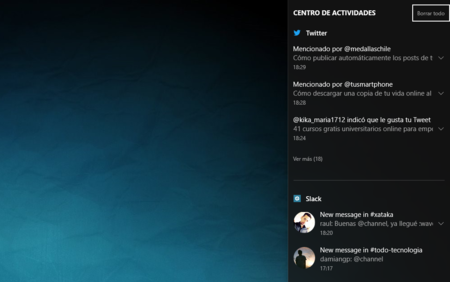
También han puesto orden en el centro de actividades. Ahora las notificaciones están separadas dependiendo de la aplicación de la que vengan, y el icono se ha movido a la parte de la derecha en la barra de tareas. De hecho, este icono ahora muestra la cantidad de notificaciones que acumulamos, y cuando nos lleve una nueva aparecerá el icono de la aplicación de procedencia. La ventana emergente con la notificación en sí también ha cambiado para mostrar aún más información.
Microsoft Edge por fin tiene extensiones
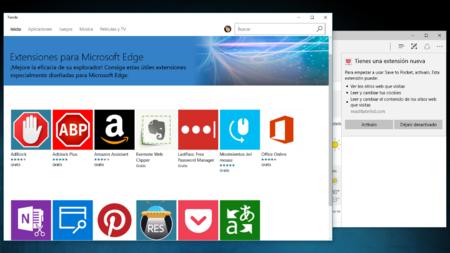
Antes del lanzamiento de Windows 10, Microsoft presumió mucho de su inminente nuevo navegador, ese con el que querían dejar atrás la era de Internet Explorer y ofrecer unas tecnologías mucho más modernas para intentar competir con Chrome, Firefox y compañía. Pero la llegada de Edge fue un poco descafeinada, ya que aún le faltaban unas cuantas funciones vitales.
Pero ahora Edge abandona esa especie de versión beta en la que lleva un año, y con la Anniversary Update añade opciones como la integración con Cortana y nos permite sincronizar nuestras contraseñas y favoritos en la nube, una opción que se echaba en falta y que nos permitirá resincronizar nuestros datos en cualquier otro dispositivo con Windows 10.
Y sí, también han incluido por fin su esperado sistema de extensiones, que después de llevar unos meses de prueba ya está disponibles para todos los usuarios. De momento no son muchas sus extensiones, pero la mayoría son de grandes servicios como Adblock y AdBlock Plus, LastPass, Evernote, Amazon, Pinterest o Pocket.
Para acceder a ellas sólo tienes que ir al menú de elipse en la parte superior derecha y hacer scroll hasta la opción Extensiones, en el que se listarán las que vayas instalando y tendrás un enlace a la tienda de aplicaciones. Es a través de ella como te las instalarás, sólo tienes que entrar en el perfil de la que quieras y descargarla como cualquier otra aplicación.
Windows 10 Anniversary Update también mejora la gestión de energía de Edge usando menos ciclos de CPU. El navegador ahora consume menos memoria, y minimizando el impacto de los anuncios en Flash y las aplicaciones en segundo plano. También mejora el uso de estándares como HTML 5, haciendo que las estructuras y contenido de las páginas se expongan de forma más clara. Asimismo ahora también puedes fijar pestañas, habilitar notificaciones web o navegar con gestos.
La Xbox One se suma a la convergencia
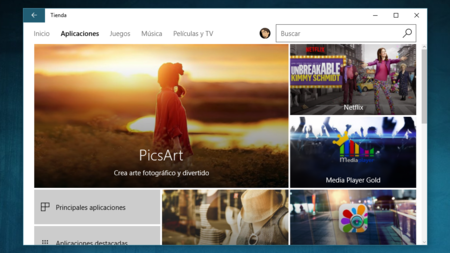
La actualización también trae algunas nuevas características pensadas para los jugones, tanto para ordenador como para la consola Xbox One. La más importante es la nueva "Xbox Play Anywhere", que permitirá que sólo tengas que comprar el juego una vez y para utilizarlo tanto en consola como en PC.
De momento Microsoft Studios es la única desarrolladora de la que sabemos que apostará por este tipo de juegos convergentes, los cuales se pondrán a la venta a través de la Windows Store. Aún así, no deja de ser una buena noticia que futuros títulos como Forza Motorsport 6: Apex vayan a poder jugarse tanto en PC como en consola teniendo que comprarlos sólo una vez.
La Anniversary Update también te permite convertir tu Xbox en PC en un nuevo paso hacia la convergencia total de Microsoft y sus plataformas. Por ejemplo, a partir de ahora en tu Xbox One podrás utilizar el catálogo de aplicaciones universales del que ya puedes disfrutar en PC.
Esta conversión de la consola de Microsoft en ordenador viene acompañada del soporte para poder utilizar teclados y ratones, y también de la llegada de Cortana. El asistente de Windows permitirá utilizar comandos de voz para buscar nuevos juegos en su catálogo o realizar tareas básicas como encender o apagar la consola.
Pequeños retoques en la personalización
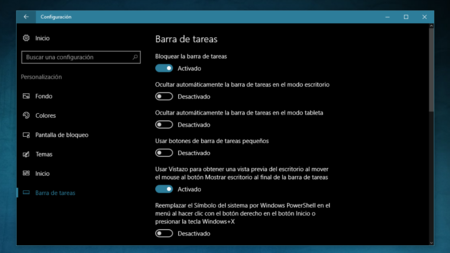
Y por último aunque no menos importante, Windows 10 implementa nuevas opciones para personalizar el sistema operativo. Sin duda lo más llamativo es el nuevo tema oscuro para que en vez de blanco, las ventanas de las aplicaciones se vean en color negro. También otra opción para cambiarle el color a las barras de títulos.
Además, en la opción de personalización dentro de la configuración del sistema se ha incluido una nueva pestaña para configurar la barra de tareas. En ella se muestran de forma más accesible y organizadas opciones como la de bloquearla, ocultarla automáticamente o utilizar botones más pequeños para aprovechar mejor la pantalla. También se puede elegir la ubicación de la barra.
¿Cómo puedo actualizar?
Microsoft irá liberando su Anniversary Update de forma progresiva entre todos los usuarios de Windows 10, que es lo que siempre hace con sus actualizaciones. Esto quiere decir que si tarda en llegarte el mensaje de actualizar tampoco te tienes que preocupar, porque lo más seguro es que a lo largo del día de su lanzamiento.
Si esperar no va contigo, siempre puedes entrar al apartado Actualización y seguridad dentro de la configuración del sistema, e ir a la pestaña de Windows Update. Una vez ahí, podrás darle al botón de Buscar Actualización para tratar de buscar e iniciar la actualización manualmente. Pero vamos, como te hemos dicho no te tienes que preocupar porque nos acabará llegando a todos.
Evidentemente, esta actualización es sólo para Windows 10. Si no tienes el último sistema operativo de Microsoft y quieres probar la nueva actualización sin pagar, lo único que puedes hacer es registrarte en el programa Microsoft Insider y probar la build actual. Eso sí, al ser un programa de betatesting en unas semanas empezarás a recibir nuevas betas no estables de Windows 10. Si quieres las versiones finales del sistema operativo toca comprarlo.





Ver 62 comentarios